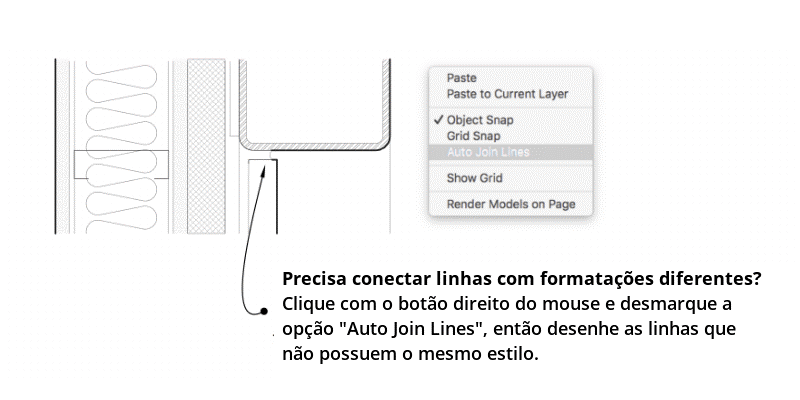OBS.: Desde 2019, licenças vitalícias de SketchUp não são mais comercializadas, fazendo assim com que a opção de licenciamento passe a ser anual para todos os usuários que decidirem atualizar o software.
O SketchUp é mais do que um excelente modelador 3D. E você sabe disso, certo?
Para se comunicar com seus clientes, parceiros, grupos de aprovação – ou outros envolvidos – será preciso, em algum momento, transformar seu modelo 3D em um projeto 2D detalhado. Isso é fato.
Neste artigo você verá que o LayOut é o meio mais eficiente de transformar seu projeto do SketchUp Pro em pranchas de apresentação e desenhos técnicos com cortes, vistas, tabelas e tudo necessário para uma boa impressão.

O LayOut é uma ferramenta fantástica criada junto com o SketchUp Pro que possibilita a criação de pranchas de apresentação. Então, por que não dar o próximo passo e aprender o LayOut? Todos aqueles que utilizam o SketchUp Pro realmente devem fazer isso.
Caso você queira fazer o download do SketchUp Pro 2019 e avaliar o Layout, basta acessar este link. E se já utilizar o LayOut em seus projetos, certamente gostará das dicas que abordaremos neste artigo.
Criando Desenhos em Escala no LayOut
Um modelo do SketchUp não é necessariamente a única coisa que terá escala no Layout. É possível criar geometrias, textos, cotas, linhas tracejadas e diversos outros elementos diretamente sobre sua prancha técnica. Foi-se o tempo em que tínhamos que voltar para o projeto 3D e ficar criando desenhos auxiliares no SketchUp. Faça tudo o que precisar diretamente no Layout.
Crie e altere facilmente escalas das viewports de acordo com sua necessidade de projeto, e como é de imaginar, suas cotas e anotações “entenderão” a escala determinada e toda a documentação associada estará sempre ajustada.
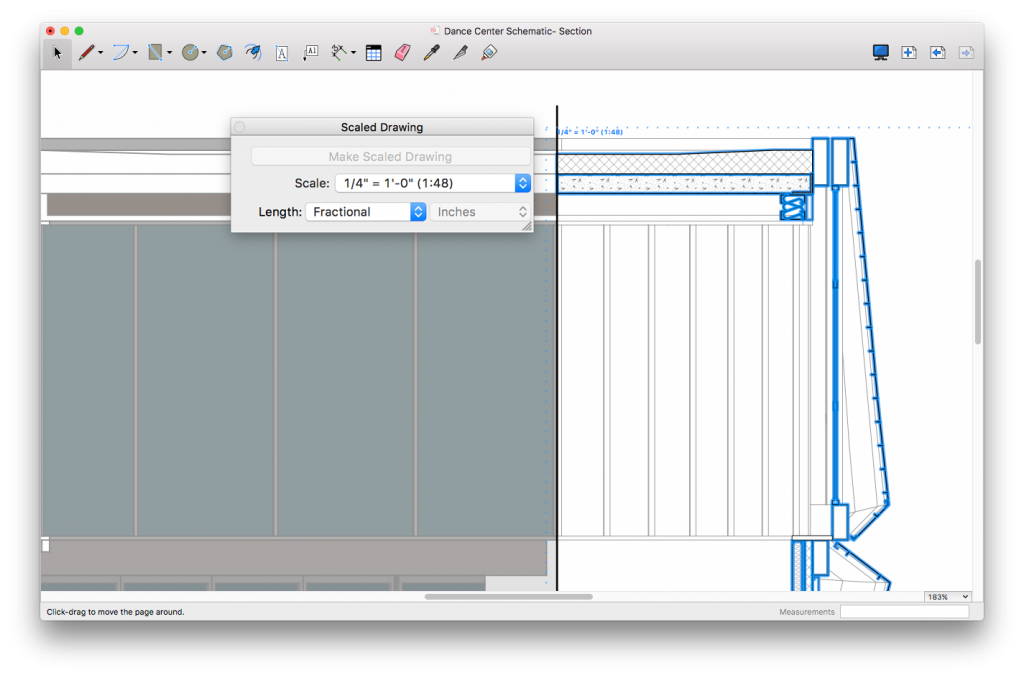
Desenhando com produtividade no LayOut
Temos a disposição um conjunto de ferramentas poderosas que nos auxiliará a criar desenhos detalhados. Então, vamos ressaltar 3 delas:
Use a função arco com 2 Pontos para encontrar a interferência na tangente. Esse comando é igualmente útil para a criação de cantos arredondados ou filetados em um raio preciso.
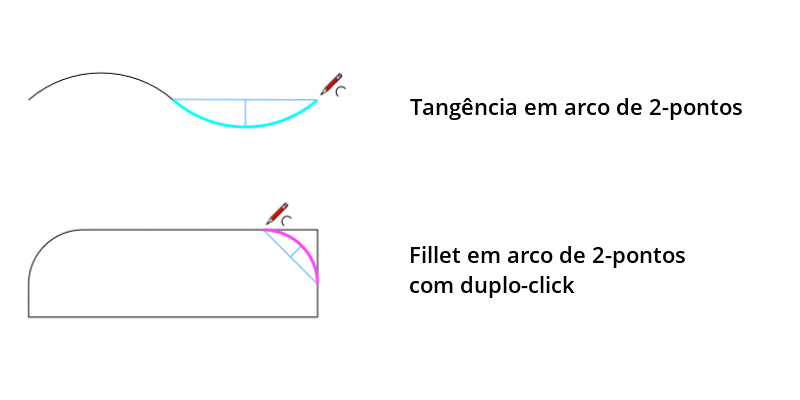
Ao editar uma geometria, você pode selecionar múltiplos segmentos e pontos adicionando e subtraindo entidades da seleção.

Não deseja que o LayOut faça a união automática de elementos que você está desenhando com outros existentes?
Simples, há uma opção que pode ser desativada clicando com o botão direito do mouse e acessando o menu flutuante.
Editando grupos e entidades bloqueadas
Para suportar desenhos em grandes formatos, a edição de entidades agrupadas no LayOut funciona da mesma forma que no SketchUp. Isso significa que é mais fácil modificar entidades quando estão agrupadas e, assim, é muito mais fácil manter seus documentos bem organizados.
Semelhante à edição em grupo, o bloqueio de entidades é especialmente válido em projetos detalhados. Além de bloquear as camadas, é possível facilmente travar entidades individuais do LayOut para evitar as seleções acidentais.
Desenhando com muita precisão
Cotas exatas e precisas são um requisito óbvio para qualquer projeto. O LayOut exibe dimensões com a mesma precisão que o SketchUp pode modelar: estamos falando de até 0,000001 centímetro.
Por uma feliz coincidência, podemos configurar essa precisão em distintas viewports apresentando detalhes em cortes como este…
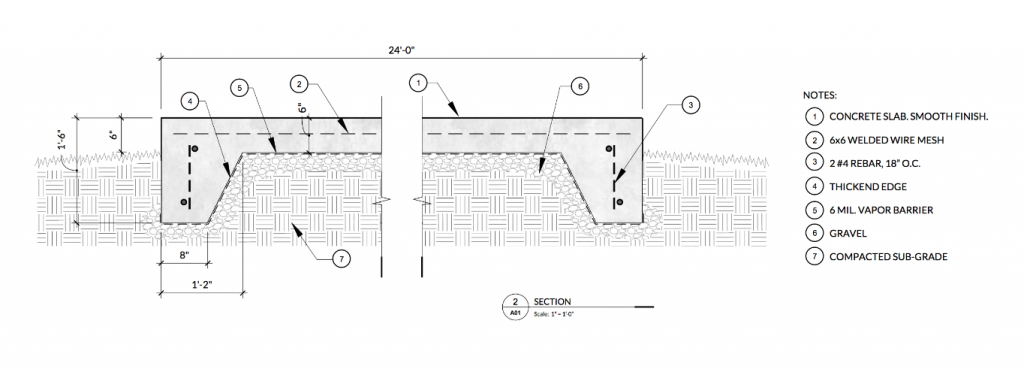
Integrando o LayOut com outros sistemas
Por fim, entendemos que nem todo mundo trabalha no LayOut. Seus parceiros ou até mesmo você pode utilizar outros softwares CAD. Então, foi introduzido um importador DWG / DXF no LayOut. Assim, é fácil importar projetos de escritórios parceiros ou mesmo seus próprios arquivos CAD existente – carimbos, blocos, identidade visual e outras geometrias – tudo em vetor com facilidade de aplicar a escala que se encaixe no tamanho do seu papel no LayOut.
Desse modo, para você que trabalha dentro e fora do Sketchup, o LayOut vai te ajudar a criar ótimos projetos de modo muito mais produtivo.
Leia Também:
- Paisagismo no Sketchup Parte 2: Modelagem do Paisagismo 3D
- Paisagismo no Sketchup Parte 1: Desenho do terreno
- Instalações Prediais: Como elaborar Projeto Hidrossanitário no SketchUp Pro
- Inspire-se, como um escritório de arquitetura em São Luís conquista mais clientes usando SketchUp e V-Ray
- Modelagem Arquitetônica no SketchUp: Dicas de extensões para se tornar um especialista.
- 10 Dicas para o SketchUp nunca travar e ficar muito mais rápido!
- Diferenças entre Sketchup Make e Pro: o comparativo oficial definitivo!
- Conheça os atalhos do SketchUp e projete mais rápido!
- Veja quais requisitos recomendados para rodar o SketchUp
- Saiba agora como instalar plugins no Sketchup.
- Afinal, o que é norma NBR 15575 de desempenho na arquitetura?
- Usando tabelas para gerenciar planilhas no LayOut